Daar AMA Geli Koontada Maamulaha Shaashada Soo Galitaanka Gudaha Windows 10
Waxa jira hawlo gaar ah oo aad ku qaban karto oo keliya marka la gelayo maamulaha ama koontada maamulka. Waa kan sida loo (There are certain functions that you can only perform with administrator access or with an administrator account. Here is how to )awood u yeesho ama loo joojiyo koontada maamulka ee shaashadda soo galitaanka gudaha Windows 10.(enable or disable administrator account on login screen in Windows 10.)
Markaad ku rakibto Windows 10(install Windows 10) PC gaaga, waxaad samaynaysaa isticmaale maxalli ah ama xisaab Microsoft dhammaan hawlahaaga. Laakin, waxa kale oo jira akoon maamuleed kaas oo ku dhex jira Windows 10 . Koontadu maaha mid shaqaynaysa sida caadiga ah. Koontada maamuluhu waa mid waxtar leh marka ay wax ka qabanayso arrimaha cilad-raadinta iyo xaaladaha xidhitaanka. Waxaa jira habab kala duwan oo awood loogu yeesho koontada maamulaha ee (Administrator)Shaashada Login(Login Screen) gudaha Windows 10 . Koontada maamulku waa mid aad u awood badan oo mas'uul ka ah ku dhawaad dhammaan hawlaha Windows kaaga . Had(Always) iyo jeer ka digtoonow markaad la shaqaynayso koontada maamulka gudaha Windows 10 .
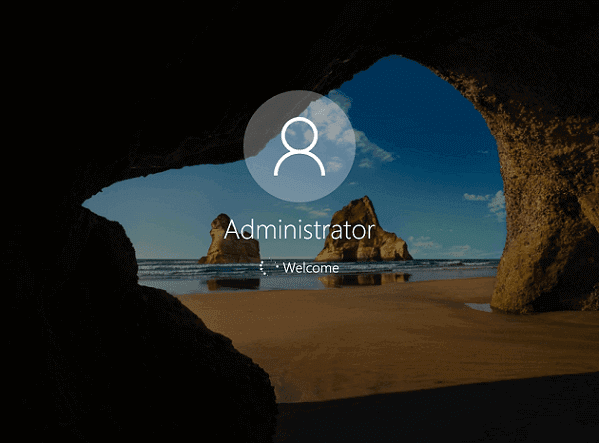
Daar AMA Geli Koontada Maamulaha(Administrator Account) Shaashada Login(Login Screen) gudaha Windows 10
Sida loo sahlo Koontada Maamulaha ee shaashadda login gudaha Windows 10?(How to Enable Administrator Account on login screen in Windows 10?)
Waxaa jira dhowr siyaabood oo loo isticmaali karo si loo suurtageliyo xisaabta maamulka. Awood u yeelashada koontada maamulka waxay ka dhigi kartaa hawlo badan oo la heli karo(functions available) si loo isticmaalo laakiin had iyo jeer xasuuso inaad joojiso isticmaalka ka dib. Ma rabtid inaad qasto hawlaha xoogga leh ee ay gacanta ku hayso.
1. Daar koontada maamulaha adoo isticmaalaya Command Prompt gudaha Windows 10(1. Enable Administrator Account using Command Prompt in Windows 10)
Waa mid ka mid ah siyaabaha ugu dhaqsaha badan ee lagu geli karo Koontada Maamulka(Administrator Account) gudaha Windows 10 .
1. Ku qor ' cmd ' goobta raadinta.
2. Midig ku dhufo app-ka ' Command Quick(Command prompt) ' oo guji ' Orod sida maamulaha(Run as Administrator) '

3. Ku qor ' net user admin'(net user administrator’) ee daaqada degdega ah. Heerka ' Akoonka firfircoon(Account active) ' ee hadda wuxuu noqonayaa ' Maya(No) '.
4. Ku qor ' net user administrator/active: yes 'Waxaad heli doontaa fariin' Amarka si guul leh(The command completed successfully) ayaa loo dhameeyay ' kadib dhamaystirka.

5. Si aad u hubiso in akoonka(Administrator Account) maamuluhu shaqaynayo , marlabaad ku qor ' net user admin(net user administrator) ' . Heerka ' Akoonka firfircoon(Account active) ' hadda waa inuu noqdaa ' haa(yes) .'
2. Daar koontada maamulaha iyadoo la isticmaalayo Aaladda Maamulka Isticmaalaha gudaha Windows 10(2. Enable Administrator Account using User Management Tool to in Windows 10)
Fiiro gaar ah:(Note: ) Habkani waxa kaliya oo loo heli karaa Windows 10 Pro .
1. Fur ' qalabka maamulka(Administrative tools) ' adigoo isticmaalaya Start Menu ama adigoo isticmaalaya Control Panel .

2. Guji ' Maaraynta Kombuyuutarka(Computer Management) .' Fur galka ' Isticmaalayaasha iyo Kooxaha Maxaliga ah(Local Users and Groups) '

3. Waxa kale oo aad samayn kartaa tillaabooyinka kor ku xusan adiga oo si toos ah u qoraya ' lusrmgr.msc ' goobta raadinta.

4. Fur galka ' Users ' oo laba jeer guji ' Akoonka Maamulka(Administrator Account) '. Waxaad xaq u guji kartaa oo dooran kartaa ikhtiyaarka Guryaha(Properties) sidoo kale.

5. Tabaha Guud(General) , ka hel ikhtiyaarka ' Account is Disabled '. Ka saar sanduuqa oo guji OK .

6. Xidh daaqada oo ka bax(log out) akoonkaaga hadda.
7. Soo gal akoonka maamulka(Sign in to the Administrator account) . Waxaad geli kartaa adigoon wax sir ah lahayn oo waxaad samayn kartaa dhammaan hawlaha aad rabto.
3. Awood u yeelo xisaabaadka maamulka iyadoo la adeegsanayo Siyaasadda Kooxda gudaha Windows 10(3. Enable Administrator Account using Group Policy in Windows 10)
Xusuusin:(Note: ) uma shaqeeyo Windows 10 daabacadaha guriga(Home)
1. Riix Windows Key + R si wadajir ah si aad u furto daaqada run.
2. Ku qor ' gpedit.msc ' oo tabo geli(enter) .
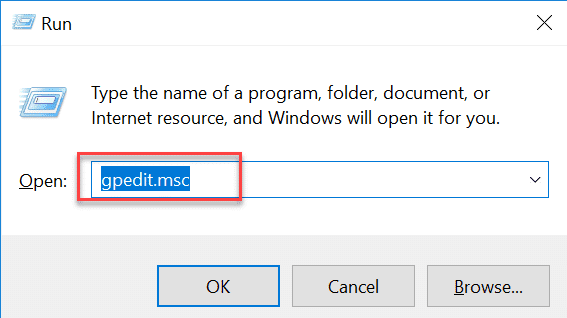
3. Guji ' Configuration Computer Local(Local Computer Configuration) ' ka dibna ' Dejinta Windows(Windows Settings) '.
4. Tag ' Security Settings ' oo dhagsii' Siyaasadaha Maxaliga ah(Local Policies) .
5. Dooro Doorashooyinka Ammaanka(Security Options) .

6. Calaamadaynta waxa la siiyay ' Accounts: status account administrator(Accounts: Administrator account status) ' .

Sidoo kale Akhri: (Also Read:) [SOLVED] Appku kuma furmi karo addoo isticmaalaya Akoonka Maamulaha ee ku dhex dhisan([SOLVED] App can’t open using Built-in Administrator Account)
Sida loo Disable Account Maamulaha Shaashada Login gudaha Windows 10?(How to Disable Administrator Account on Login Screen in Windows 10?)
Ogaanshaha in Koontada Maamuluhu(Administrator Account) ay tahay mid adag oo si sahlan loo isticmaalo, waa inaad had iyo jeer joojisaa ka dib markaad dhammayso hawlaha aad u baahan tahay. Waxa lagu curyaami karaa isla markiiba amarka iyo agabka maamulka isticmaalaha.
1. Disable Account Maamulaha adigoo isticmaalaya Command Prompt in Windows 10(1. Disable Administrator Account using Command Prompt in Windows 10)
1. Ka bax(Log out) Koontada Maamulka oo markale ku gal akoonkaaga asalka ah.( log in again with your original account.)
2. Ka fur daaqada Command Prompt ka menu-ka raadinta oo dooro Run as Administrator .

3. Ku qor ' net user admin(net user administrator) ' si aad u hubiso heerka koontada maamulahaaga(Administrator) .
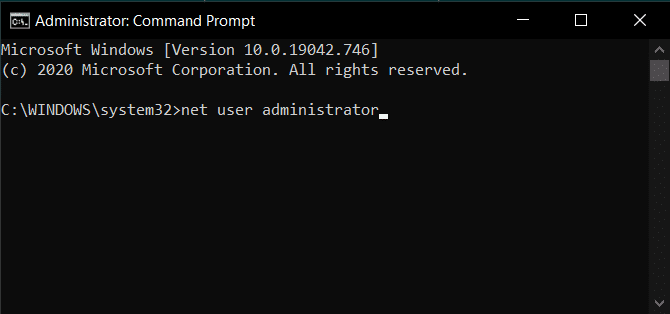
4. Marka aad xaqiijiso heerka, ku qor ' net user administrator/ active: no ' si aad u damiso akoontiga maamulka(Administrator) .

5. Waxaad heli doontaa fariinta ' Amarka la dhammeeyay si guul leh(The command completed successfully) ' kadib dhammaystirka.
6. Si aad u hubiso in koontada maamuluhu(Administrator) ay naafo tahay, mar labaad ku qor ' net user admin(net user administrator) ' . Xaaladda ' Akoonka firfircoon(Account active) ' hadda waa inuu noqdaa ' Maya(No) .'

2. Dami akoonka maamulaha adiga oo isticmaalaya Aaladda Maamulka Isticmaalaha gudaha Windows 10(2. Disable Administrator account using User Management Tool to in Windows 10)
1. Fur ' qalabka maamulka(Administrative tools) ' adigoo isticmaalaya Start Menu ama adigoo isticmaalaya Control Panel .

2. Guji ' Maaraynta Kombuyuutarka(Computer Management) .' Fur galka ' Isticmaalayaasha iyo Kooxaha Maxaliga ah(Local Users and Groups) '

3. Waxa kale oo aad samayn kartaa tillaabooyinka kor ku xusan adiga oo si toos ah u qoraya ' lusrmgr.msc ' goobta raadinta.

4. Fur galka ' Users ' oo laba jeer guji ' Akoonka maamulka(Administrator Account) '. Waxaad xaq u guji kartaa oo dooran kartaa ikhtiyaarka Guryaha(Properties) sidoo kale.

5. In the General tab, ka heli ' Account is disabled ' doorasho. Calaamadee sanduuqa aan la calaamadin oo guji OK si aad u dabaqdo isbeddelada.

lagu taliyay:(Recommended:)
- Sida loo tirtiro faylka System32 gudaha Windows?(How to Delete System32 Folder in Windows?)
- Hagaaji Adeegga Martigeliyaha: Adeegsiga Siyaasadda Cilad-sheegida Adeegsiga Sare ee CPU(Fix Service Host: Diagnostic Policy Service High CPU Usage)
- Hagaaji: Windows SmartScreen lama gaadhi karo hadda(Fix: Windows SmartScreen Can’t Be Reached Right Now)
Koontada maamuluhu waa awood si ay u gasho dhammaan hawlaha iyo xogta nidaamkaaga. Waxaad geli kartaa nidaamkaaga xitaa haddii lagaa xidhay haddii akoonkaaga maamulku shaqaynayo. Tani waxay noqon kartaa mid aad waxtar u leh laakiin sidoo kale si dhakhso leh ayaa looga faa'iidaysan karaa. Waa inaad uga tagtaa naafo haddii aanad shuruudo degdeg ah u hayn akoontada maamulaha(Administrator) . Daar ama dami akoontiga maamulaha ee shaashadda soo gelida gudaha Windows 10 si taxaddar leh. (Enable or Disable administrator account on login screen in Windows 10 with caution. )
Related posts
Daar ama dami Akoonka Maamulaha ee ku dhex jira Windows 10
Ku qari ciwaanka iimaylka Windows 10 Shaashada soo galitaanka
Sida loo suurto geliyo ama loo joojiyo Koontada Maamulaha gudaha Windows 10
Sida loo beddelo iftiinka shaashadda gudaha Windows 10
Daar ama dami Cortana Windows 10 Shaashada Qufulka
2 siyaabood oo loogu badalo xallinta shaashada gudaha Windows 10
Sida loo sameeyo kaabta sawirka System gudaha Windows 10
Dami shaashadda taabashada gudaha Windows 10 [GUIDE]
Dami shaashadda qufulka gudaha Windows 10 [GUIDE]
Sida loo Beddelo Mawduuca, Shaashadda Qufulka iyo Warqadaha gudaha Windows 10
Sida loo tirtiro qayb ka mid ah Volume ama Drive Partition gudaha Windows 10
Sida loo Demiyo Corners-ku dheggan gudaha Windows 10
Sida loo sameeyo Windows 10 Account Adigoo isticmaalaya Gmail
Sida loo beddelo furaha xisaabtaada Windows 10
Sida loo beddelo Username Account on Windows 10
Sida looga saaro PIN Login ka Windows 10
Xaddid Tirada Isku-dayga Galitaanka ee Fashilmay Windows 10
6 siyaabood oo loogu badalo Magaca Account User in Windows 10
Sida loo Beddelayo Nooca Akoonka Isticmaalaha ee Windows 10
Hagaaji League of Legends Black Screen gudaha Windows 10
